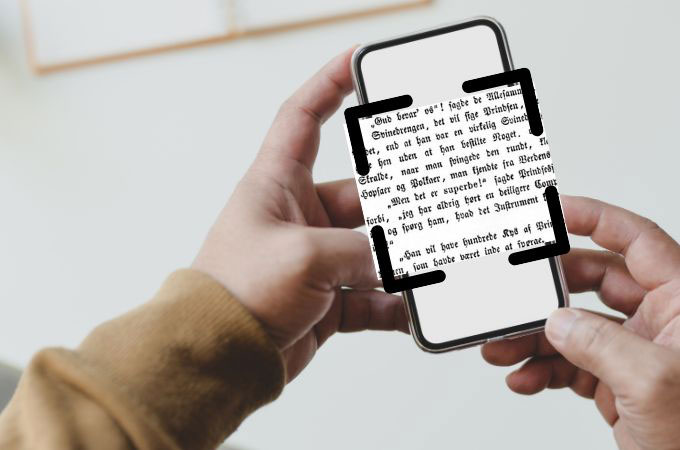
Finden Sie es schwierig, ein Dokument mit dem iPhone einzuscannen? Heute zu Tage kann man mit Hilfe fortschrittlichster Technologie und ganz ohne Maschine aus Papieren digitale Medien machen. Da Sie so einen mobilen Scanner in Ihrer Hand halten, wird alles viel einfacher. Tatsächlich kann man mit einem iPhone jederzeit und überall einen Scan machen, der klarer ist und eine sehr professionelle Qualität besitzt. Damit Sie lernen, wie man Dokument mit iPhone scannen und PDFs machen kann, haben wir hier Lösungen für Ihre Scanner Probleme aufgelistet.
Empfohlene Lösungen für iPhone Scanner
Apowersoft Scanner
Ganz oben auf unserer Liste steht der Apowersoft Scanner. Er wird als die beste Scanner App für iPhone bezeichnet, da er tolle und einzigartige Funktionen besitzt. Ebenso besitzt dieser Mobile Scanner für unterwegs ein simples Interface, wodurch das Scannen von Dokumenten kinderleicht wird. Ebenso verfügt die App über OCR, wodurch man damit Belege, Dokumente, Zertifikate und Notizen einscannen und aus Ihnen digitale Dokumente machen kann. Damit können Sie auch Unterschriften hinzufügen, Text aus Bildern extrahieren oder sogar Ihre eingescannten Dokumente optimieren. Diese führende Anwendung gibt Ihnen definitiv die beste Scan-Erfahrung, die Sie je haben werden. Damit Sie besser verstehen, wie man Papiere mit dem iPhone scannt, haben wir unten eine Erklärung für Sie.
- Downloaden und starten Sie die App. Tippen Sie dann auf das Scan Symbol.
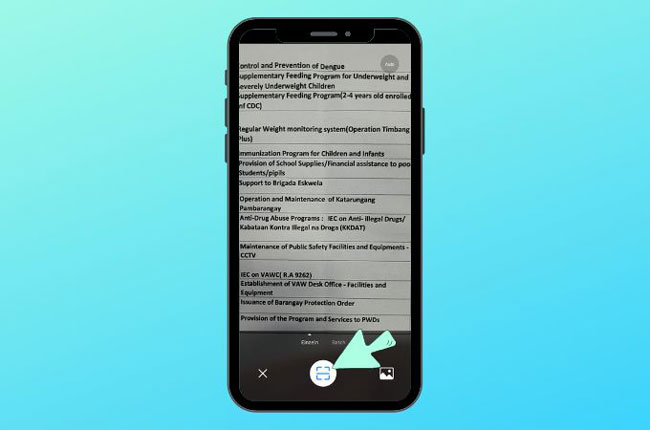
- Tippen Sie dann auf das Kamera Symbol, um das Dokument zu fotografieren. Tippen Sie dann auf das ✔, um mit dem Scannen zu beginnen.
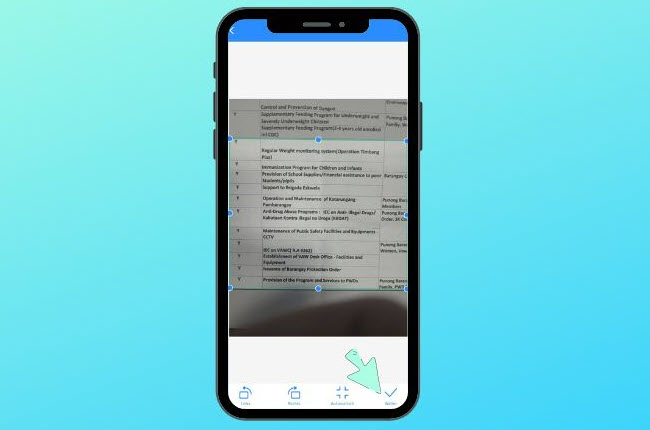
- Sie können Ihre verarbeiteten Dokumente bearbeiten, indem Sie deren Größe verändern, sie zurechtschneiden und eine Unterschrift oder Filter hinzufügen. Wenn Sie fertig sind, wird Ihr Dokument automatisch in der Anwendung gespeichert. Ebenso können Sie es dann via Facebook Messenger, Email, WhatsApp, usw. teilen.
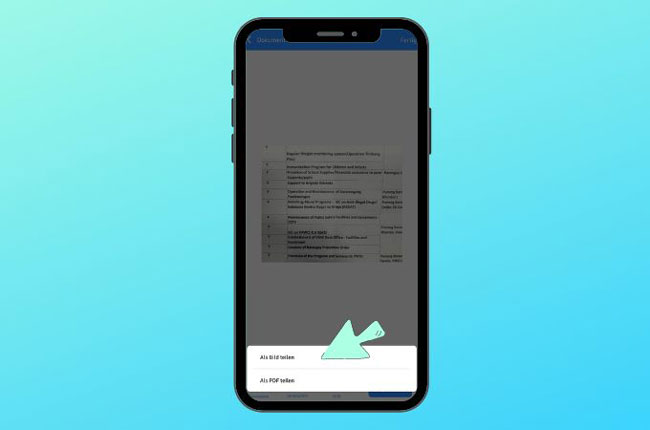
iPhone Notizen
Ein Dokument mit einem iPhone zu scannen kann mit Hilfe der Notizen Funktion, die bereits auf Ihrem iOS Gerät vorinstalliert ist, so einfach wie das ABC sein. Vielleicht wissen Sie gar nicht, dass Sie die Kamera Ihres Handys nutzen können, um Dokumente direkt einzuscannen und diese dann zu versenden oder auszudrucken. Hier erklären wir Ihnen, wie Sie aus Papieren mit Ihrem iPhone PDFs machen.
- Öffnen Sie die Notes App auf Ihrem Handy. Tippen Sie dann auf das Symbol, um eine neue Notiz zu machen.
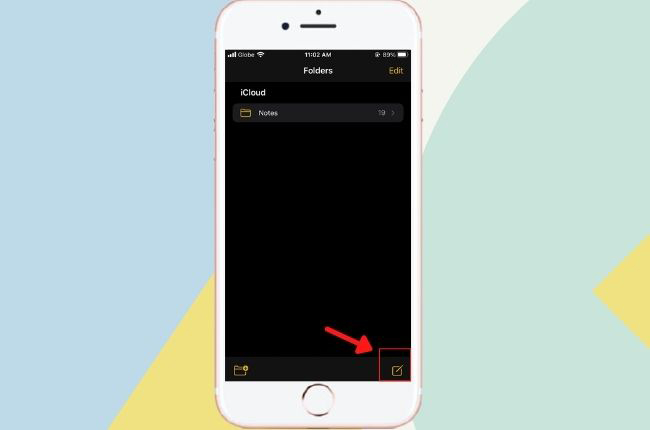
- Tippen Sie dann in der Toolbar über der Tastatur auf das Kamera Symbol und dann auf Dokumente Scannen.
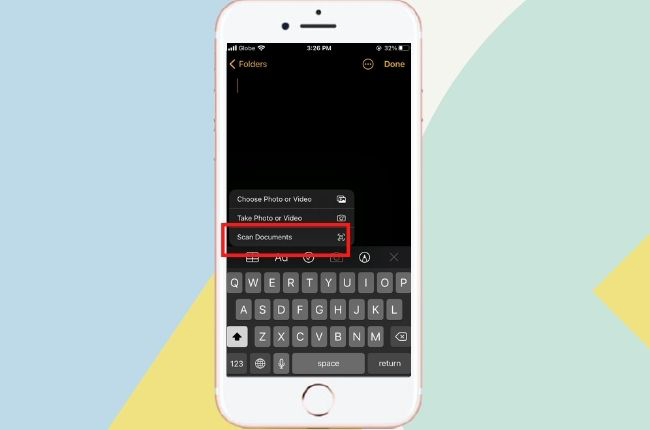
- Machen Sie ein Bild des Dokuments. Sollte das Bild verschwommen sein, machen Sie einfach ein neues und tippen dann auf Scan behalten, um das verarbeitete Dokument zu speichern.
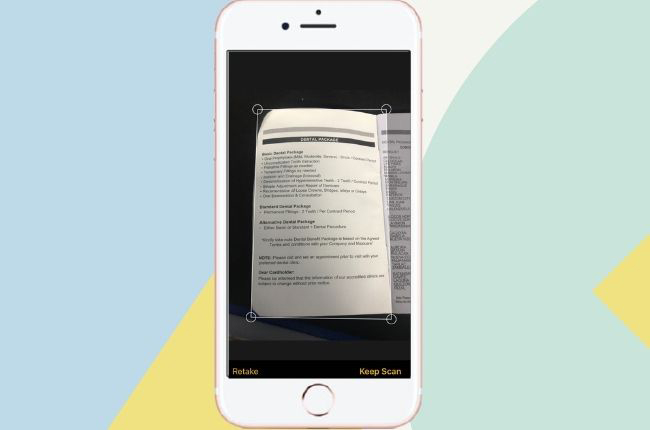
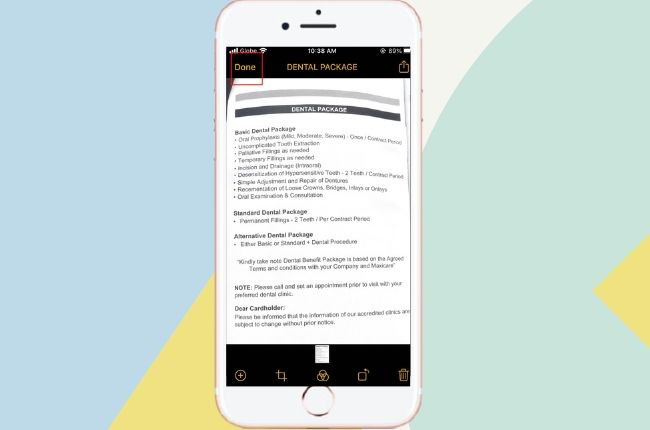
QuickScan
Ein weiterer, guter Mobiler Scanner ist der QuickScan. Interessant an dieser App ist, das Sie mit dem Wunsch Schülern zu helfen, die während der Pandemie das Arbeiten mit PDFs schwer fiel, entwickelt wurde. Ebenso besitzt diese kostenlose Software die OCR Technologie, wodurch das Scannen schneller ist. Auch wenn diese App immer noch in den Kinderschuhen steckt, ist sie doch jetzt schon ein der besten iPhone Scanner Apps Ihrer Zeit. Um zu erfahren, wie Sie mit dieser App und Ihrem iPhone eine PDF einscannen können, lesen Sie einfach unten weiter.
- Starten Sie das Programm und tippen Sie auf „Neuer Scan“.
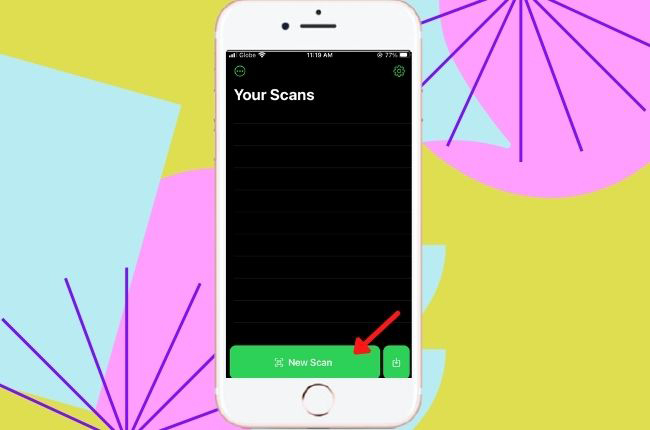
- Machen Sie ein Bild des zu scannenden Dokuments.
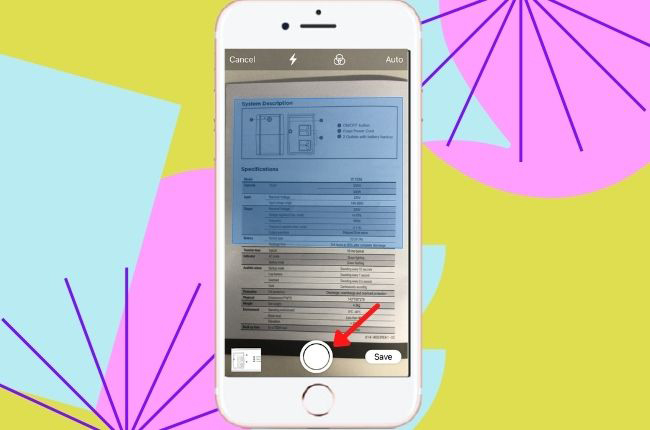
- Tippen Sie dann auf „Fertig“, um die Datei im PDF oder JPEG Format zu speichern.
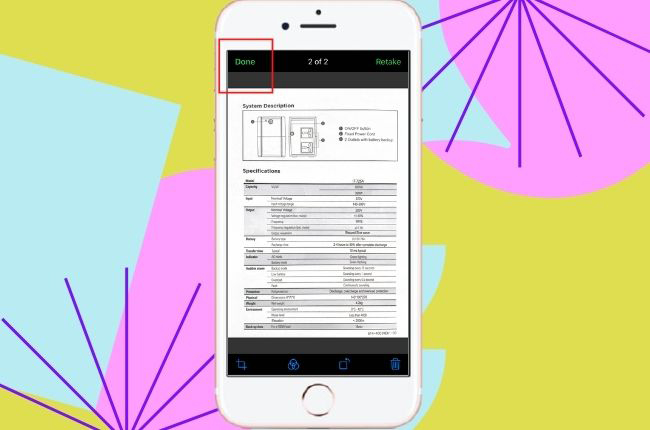
Scanner Pro
Scanner Pro ist perfekt, um Dokumente wie Rechnungen, Ausweise, Bücher oder Karten aufzunehmen und sie in nur wenigen Klicks zu professionellen PDFs zu machen. Es ist vielleicht nicht so populär wie die anderen Apps, jedoch stehen seine Funktionen denen der anderen in nichts nach. Ein faszinierender Aspekt dieses Programms ist, das es mehrere Seiten gleichzeitig einscannen kann. Durch seine iCloud Integration können Sie auch Backups Ihrer Dokumente erstellen und diese auch über Email, Dropbox und iCloud teilen. Hier erklären wir Ihnen nun, wie Sie mit ScannerPro ein Dokument mit iPhone scannen können.
- Öffnen Sie die Software. Tippen Sie auf das „+“ Symbol, um ein Dokument hinzuzufügen und der Scan-Prozess startet direkt.
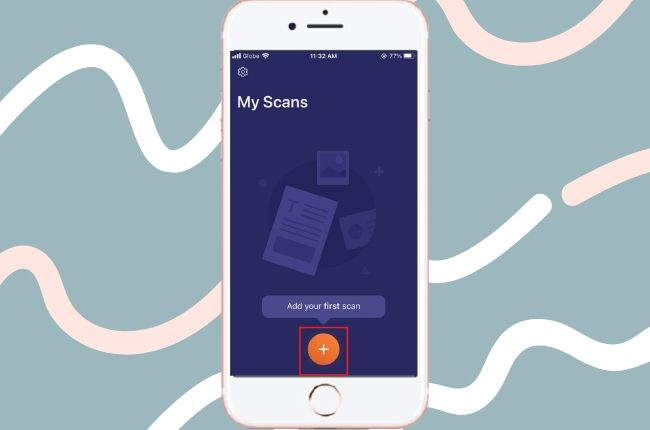
- Fotografieren Sie das Dokument, das Sie einscannen möchten.
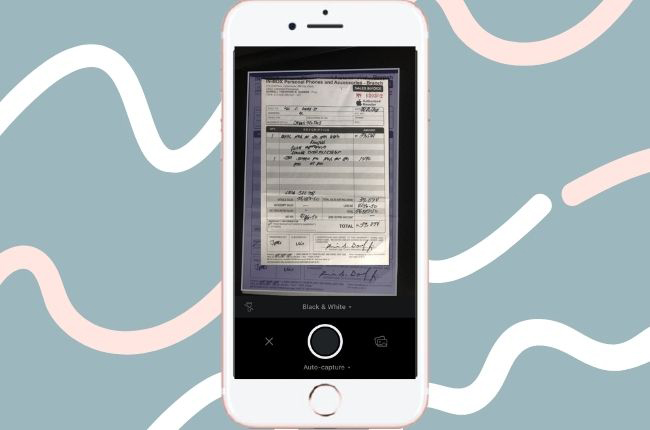
- Passen Sie das Dokument über die Funktionen der App an. Wenn alles getan ist, tippen Sie einfach auf „Speichern“.
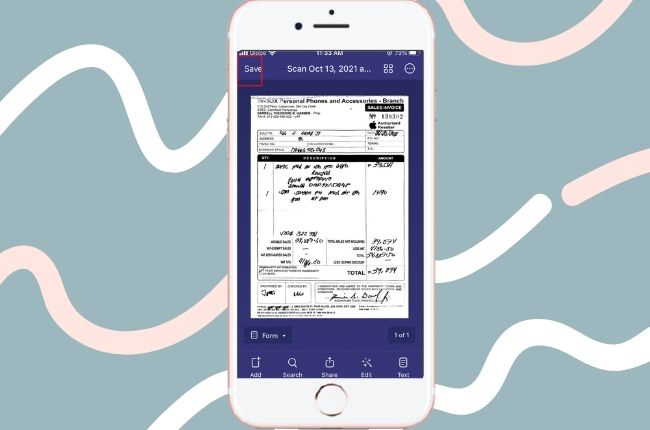
SwiftScanPro
Wenn Sie einen hochwertigen Scanner benötigen, dann ist SwiftScanPro das Richtige für Sie. Diese fortschrittliche Software ist ideal für diejenigen, die nach einer exzellenten Scan-Qualität bei verschiedensten Dokumenten wie Büchern, Visitenkarten und auch Fotos suchen. Es besitzt auch jede Menge Funktionen, wie spezifische Ordner für mehr Ordnung, intelligente Dateibenennung, iCloud Synchronisation und automatisches hochladen zu einem von dutzenden Cloud Storage Services. Jedoch kann der hohe Abo-Preis dieser App einen schon leicht abschrecken. Um vollkommen zu verstehen, wie man aus Papieren PDFs auf iPhones macht, mit dieser App, folgen Sie einfach den aufgeführten Schritten.
- Tippen Sie im Interface des Programms auf das + Symbol.
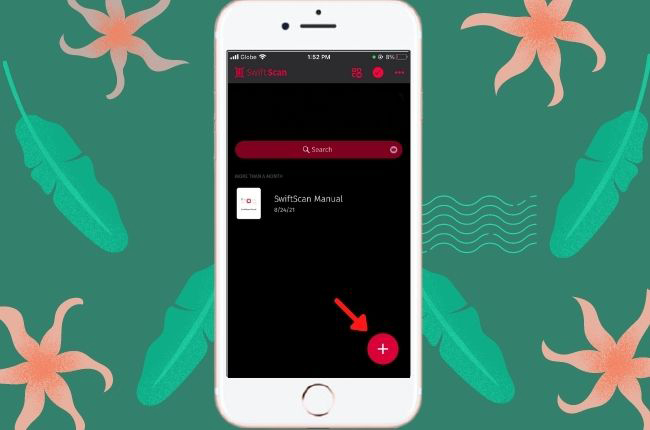
- Machen Sie dann mit der Kamera ein Bild des Dokuments.
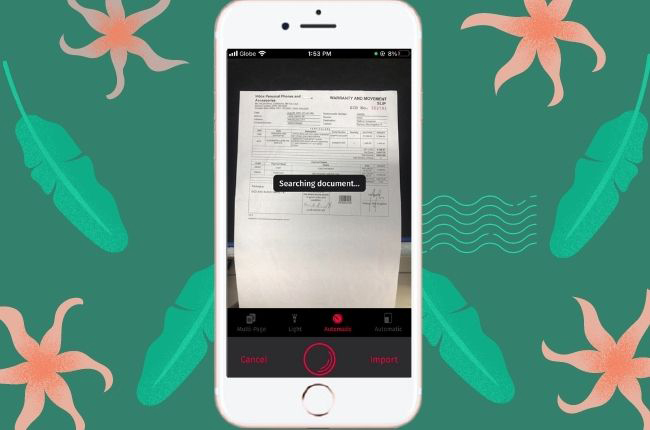
- Nach dem Scannen können Sie Ihr Dokument noch bearbeiten, indem Sie es zurechtschneiden, die Farbe anpassen oder es drehen. Tippen Sie dann auf „Speichern“, um Ihr Dokument zu speichern.
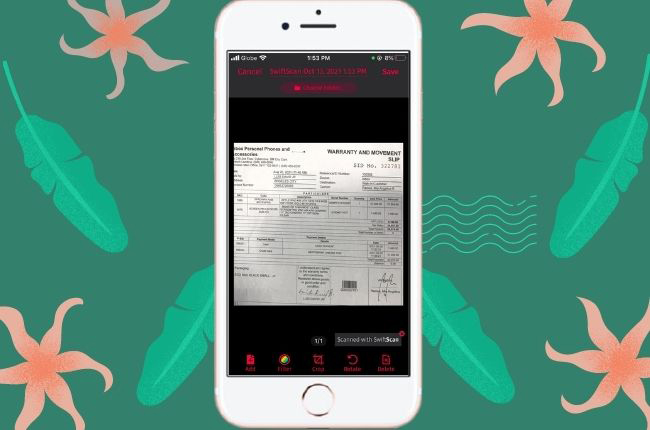
Fazit
Oben zeigen wir Ihnen, dass es mit diesen Lösungen nun möglich ist, ein Dokument mit iPhone scannen zu können. Jede der oben genannten Anwendungen besitzt seine eigenen, einzigartigen Funktionen und Stärken, wenn es um das Scannen geht. Wenn Sie jedoch eine Software mit vollen Funktionen möchten, dann können wir Ihnen nur den Apowersoft Scanner wärmstens empfehlen.

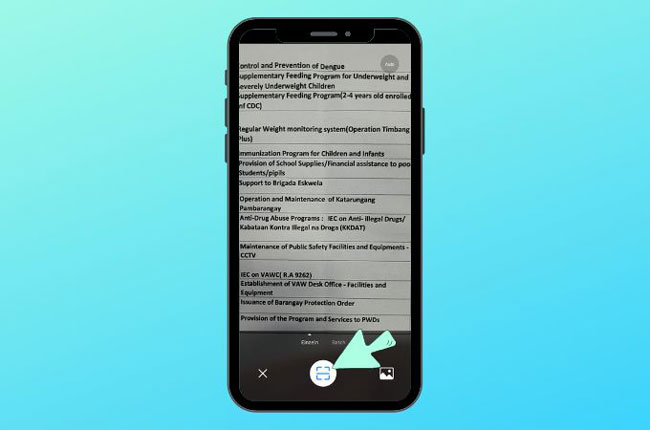
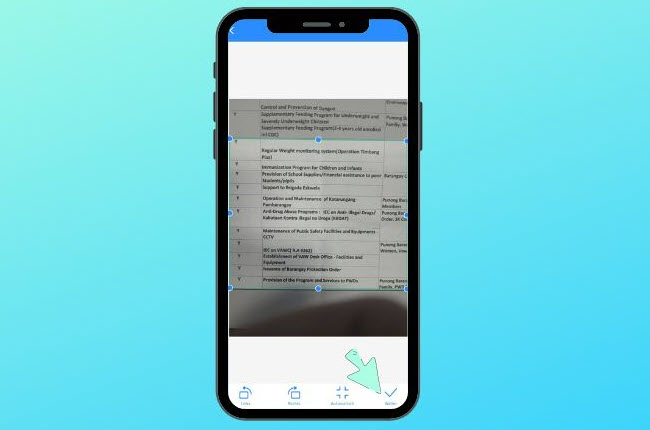
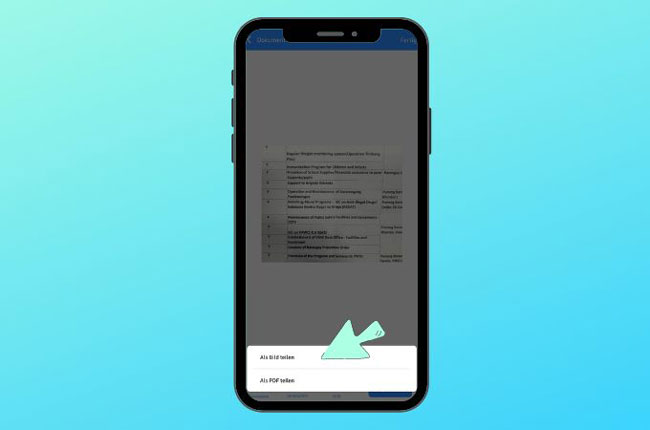
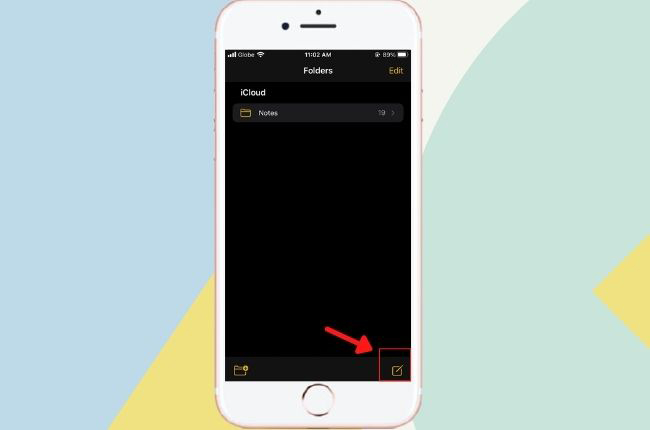
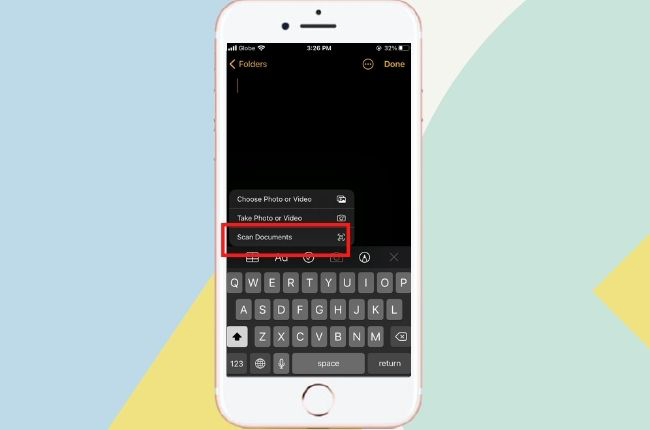
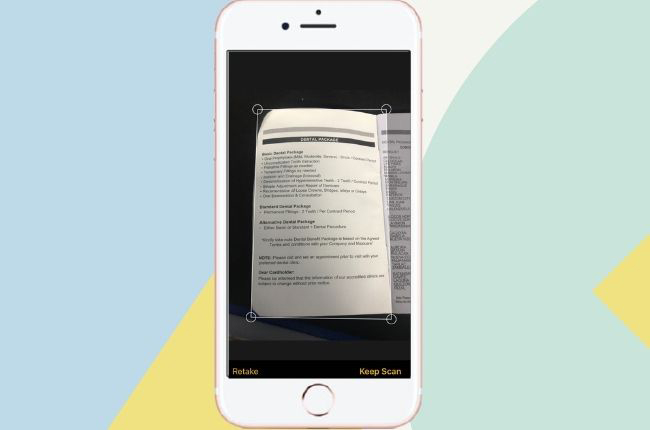
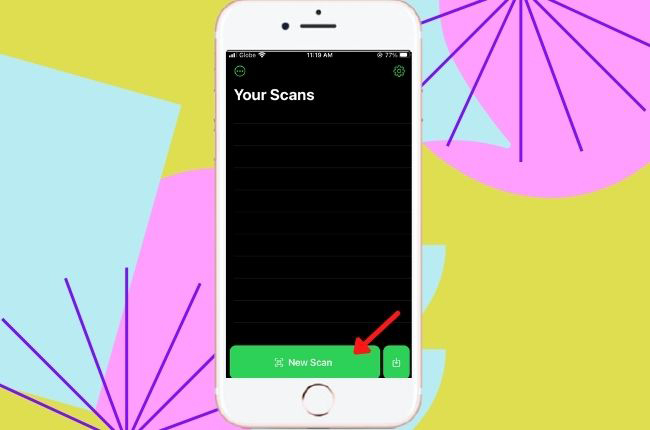
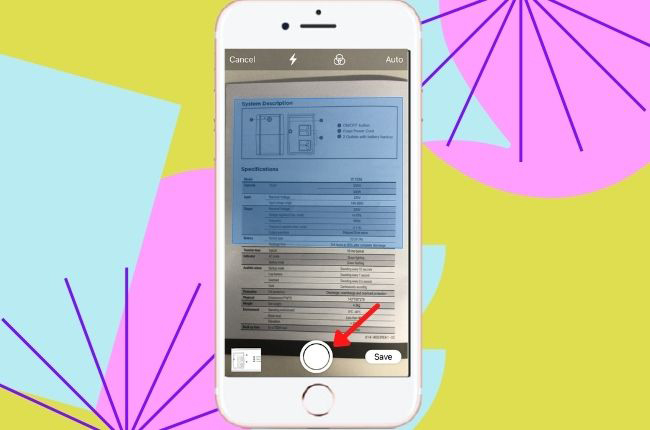
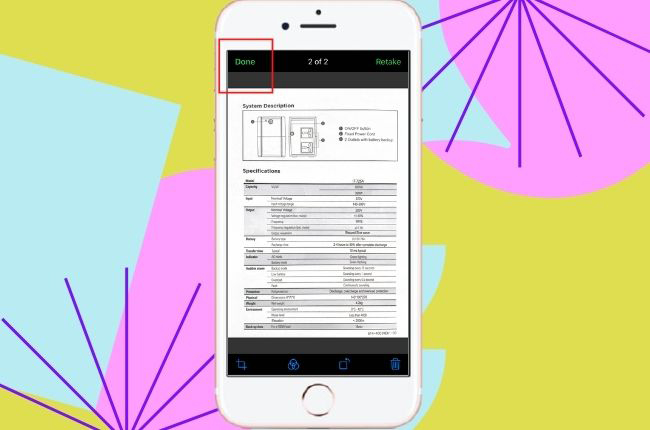
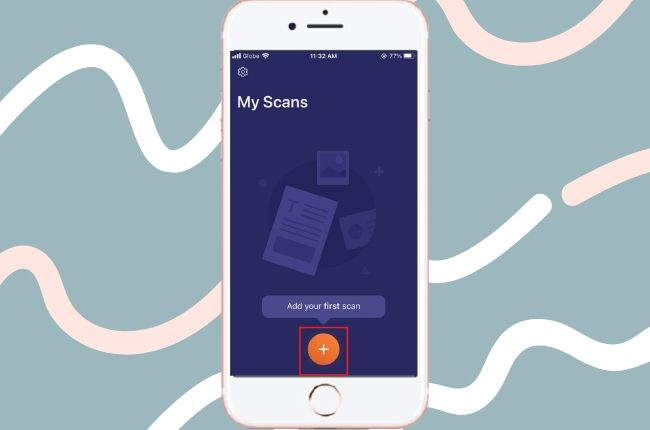
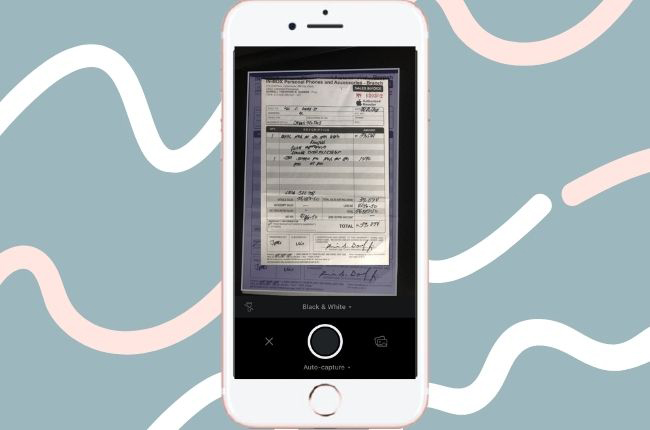
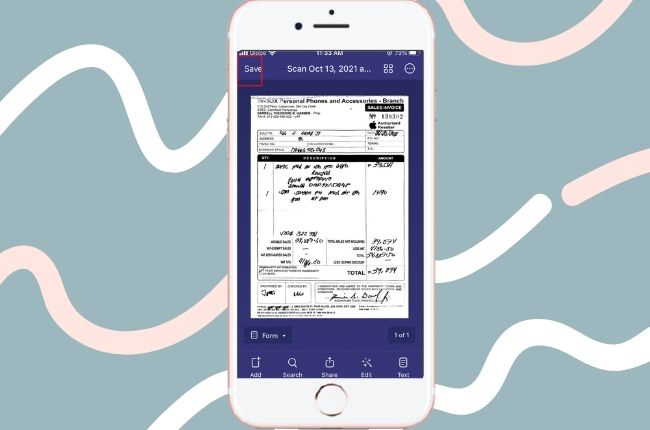
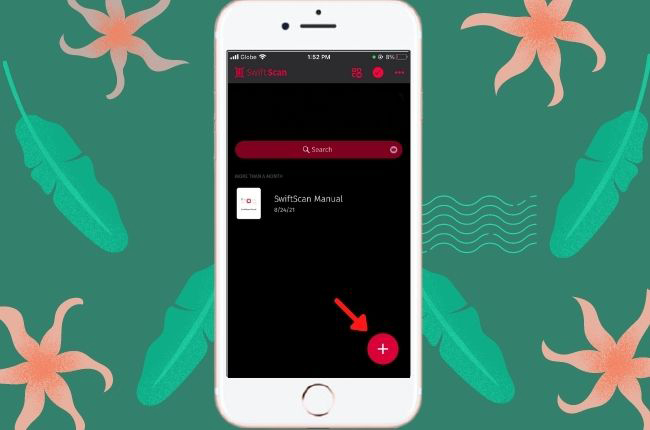
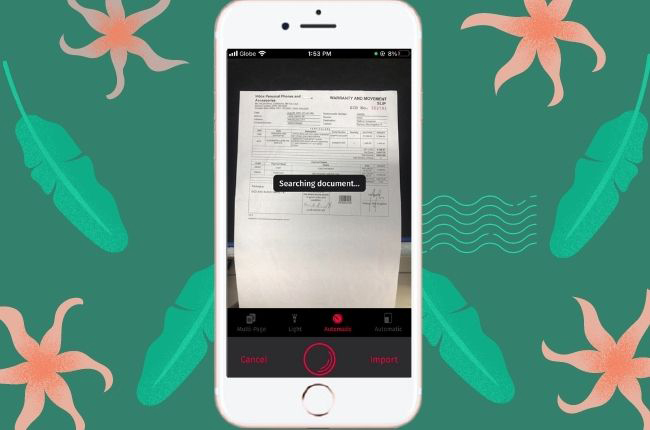
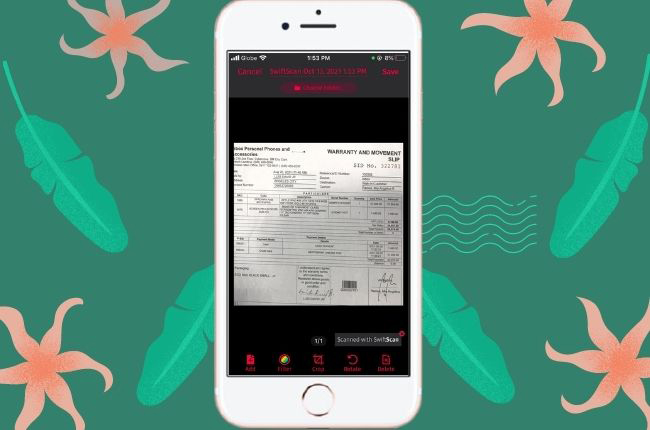

Einen Kommentar schreiben